Det är enklare än någonsin att skapa förklarande videor, även om du inte är en professionell talare eller videoproducent. Med verktyg som ElevenLabs kan du enkelt generera högkvalitativa ljudkommentarer som förbättrar din inlärnings- eller förklaringsvideo. I denna handledning visar jag steg för steg hur du skapar en tilltalande förklaringsvideo även om du inte vill stå framför kameran.
Viktigaste insikter
- Du kan enkelt anpassa dina förklarande videor med ElevenLabs utan att behöva tala själv.
- Verktyget ger dig möjlighet att välja olika röster och språk.
- Genom en kort textinmatning kan du snabbt få högkvalitativt ljudinnehåll.
Steg-för-steg-guide
Steg 1: Förberedelse av innehåll
Innan du påbörjar skapandet av din förklaringsvideo bör du fundera över vilket ämne du vill behandla. Antag att du vill förklara hur man viker ett pappersflygplan. Du kan förbereda några skisser eller en liten video för att skapa den visuella delen av ditt projekt.
Steg 2: Skapande av manus
Nu behöver du ett manus som beskriver stegen du vill förmedla för ditt ämne. Håll det enkelt och kortfattat. Till exempel: "Välkommen till vår förklaringsvideo där vi visar dig hur du enkelt kan vika ett pappersflygplan. Följ bara stegen för att skapa din egen flygare och ha kul med kastandet."
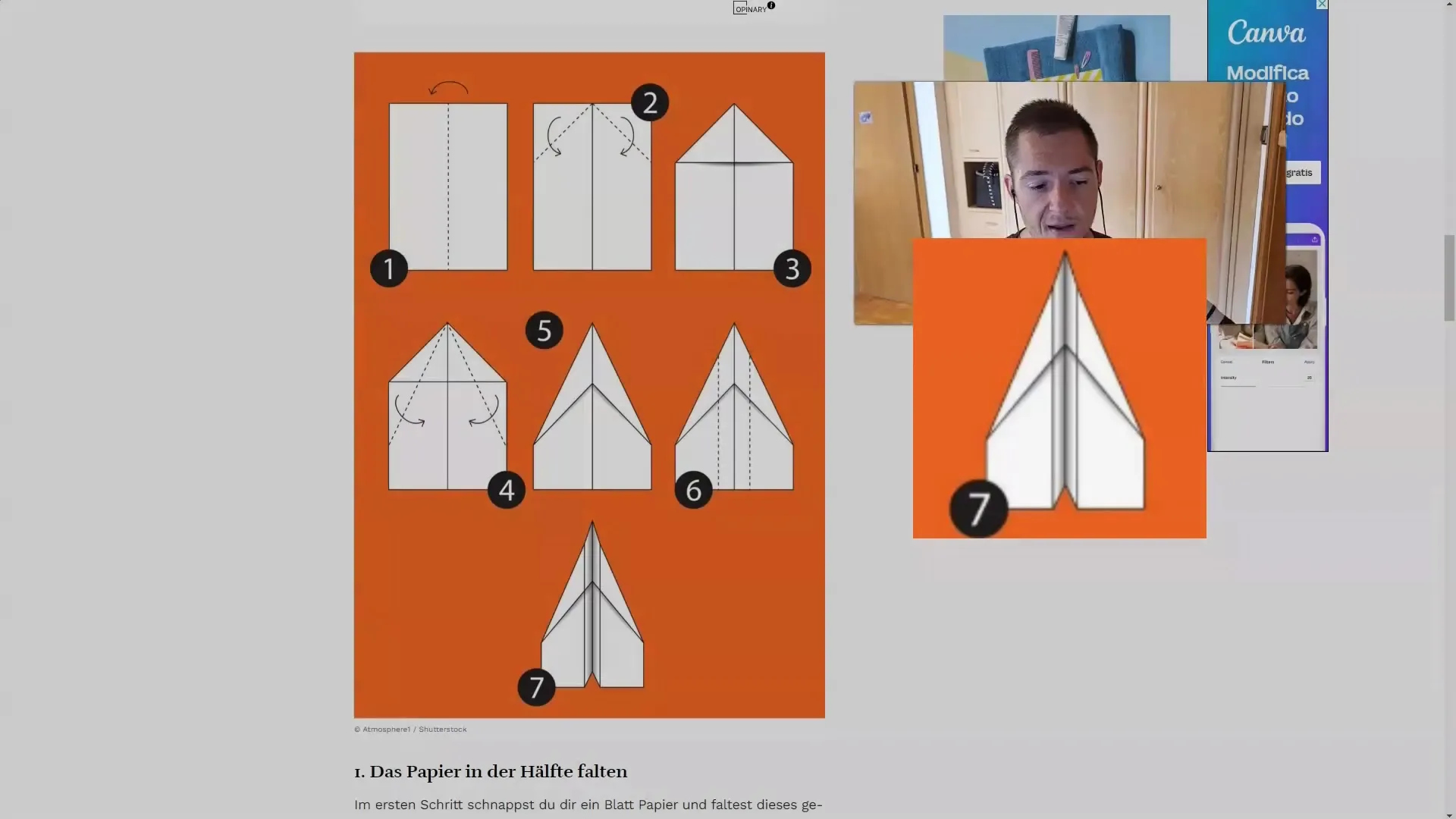
Steg 3: Användning av ElevenLabs
Med ditt manus klart, gå till ElevenLabs webbplats. Där kan du mata in den förberedda texten. Välj en röst som passar din publik. I det här exemplet kunde vi använda rösten Anthony, som har en vänlig och tydlig ton.
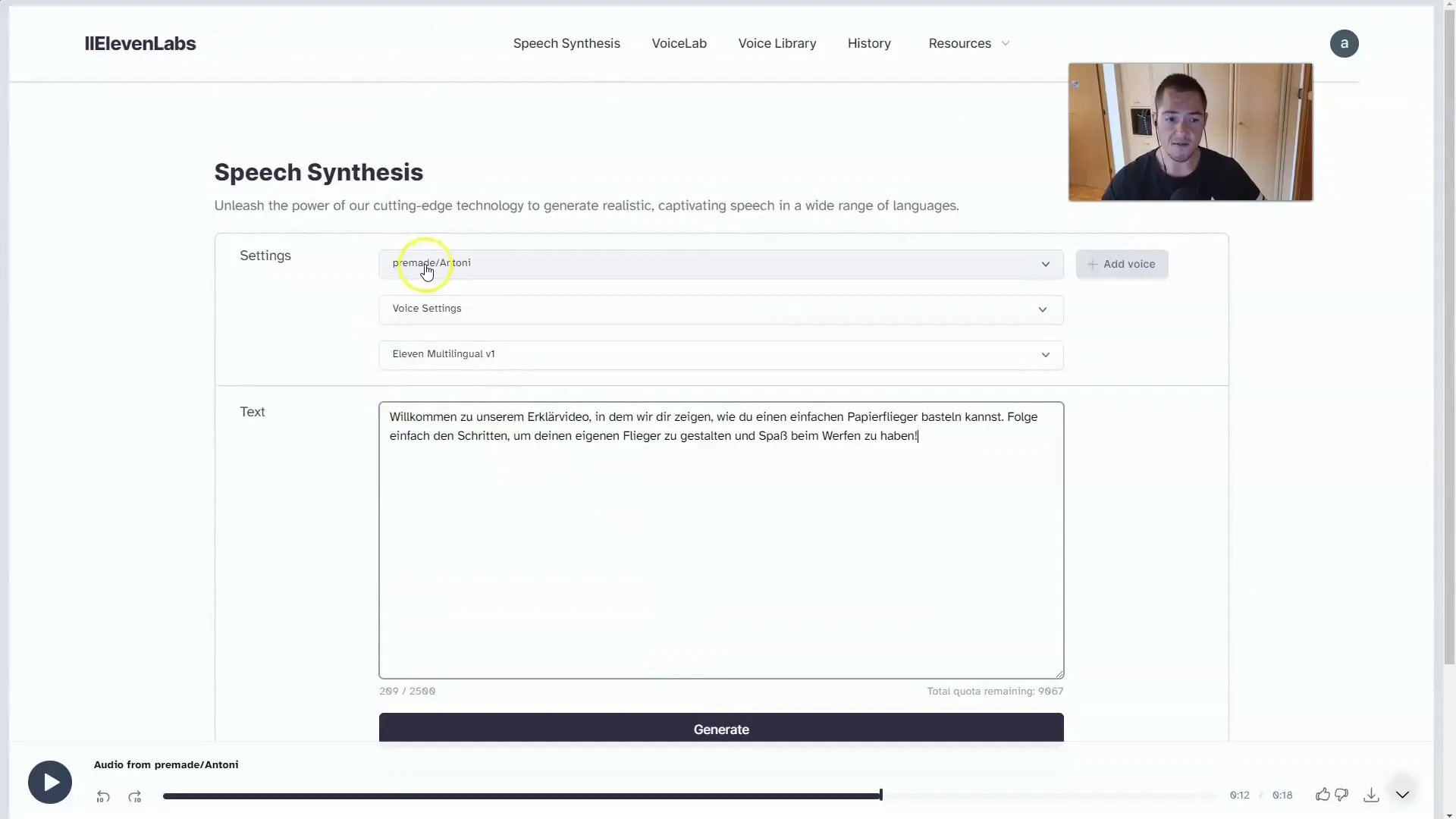
Steg 4: Generering av ljudmaterial
Klicka bara på "Generera" för att skapa ditt ljud. Detta tar vanligtvis bara en kort stund. När ljudet har genererats, ladda ner det.
Steg 5: Redigering av video
Nu kommer den kreativa delen. Öppna din videoredigerare och lägg till det nedladdade ljudet med dina förberedda visuella element. Om du har skapat bilder till din video kan du enkelt inkludera dem i redigeringsprocessen för att visa stegen visuellt för tittarna.
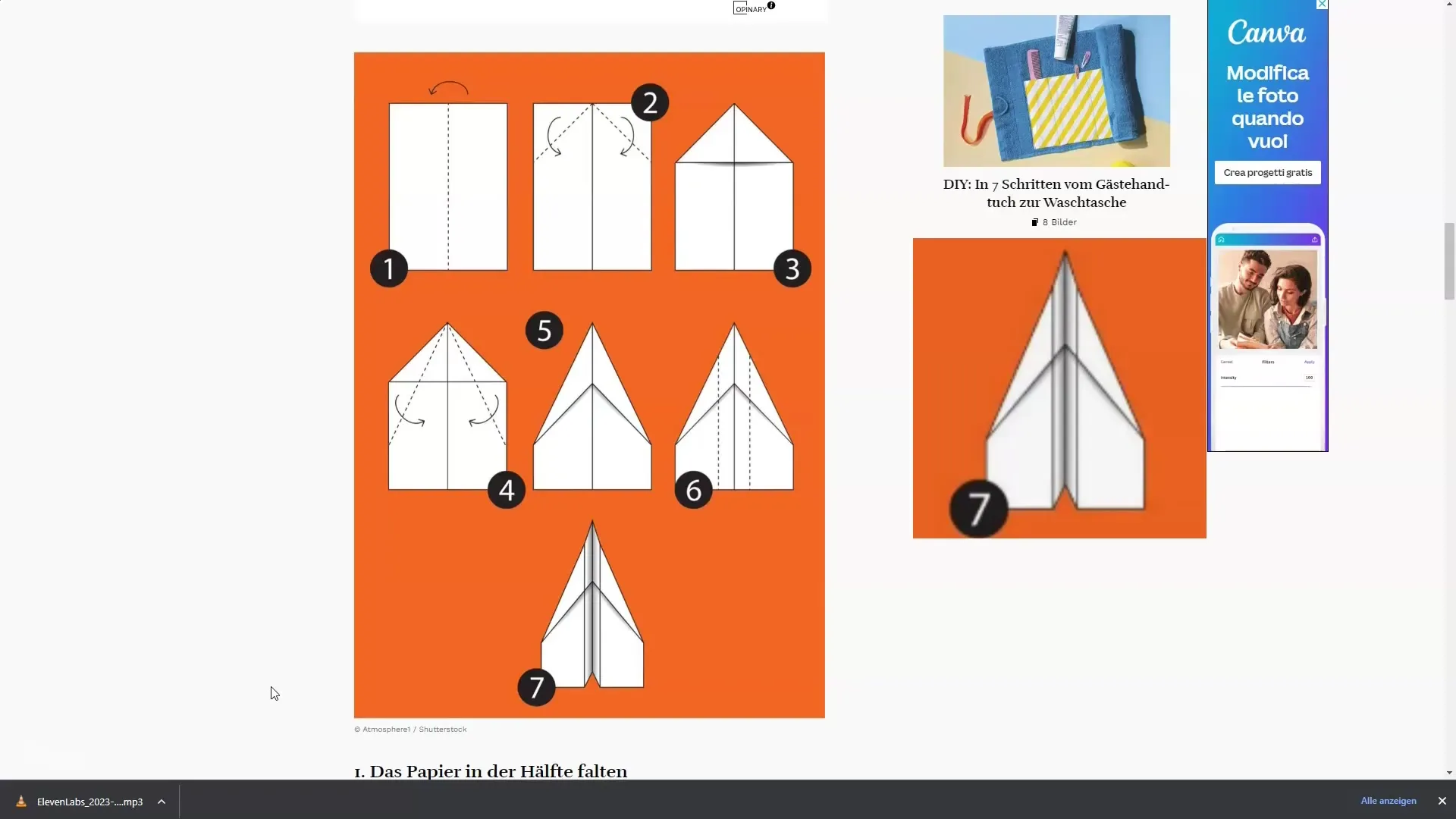
Steg 6: Granskning och justeringar
Spela igenom din video för att se till att synkroniseringen mellan ljud och visuella element passar bra. Om nödvändigt gör justeringar och klipp vid behov. På så sätt säkerställer du att din förklaringsvideo når ut på ett bra sätt och att tittarna effektivt kan ta till sig informationen.
Steg 7: Publicering
När du är nöjd med resultatet, exportera videon och ladda upp den på plattformen du föredrar. Se till att välja en lockande titel och beskrivning för att vinna din målgrupps uppmärksamhet.
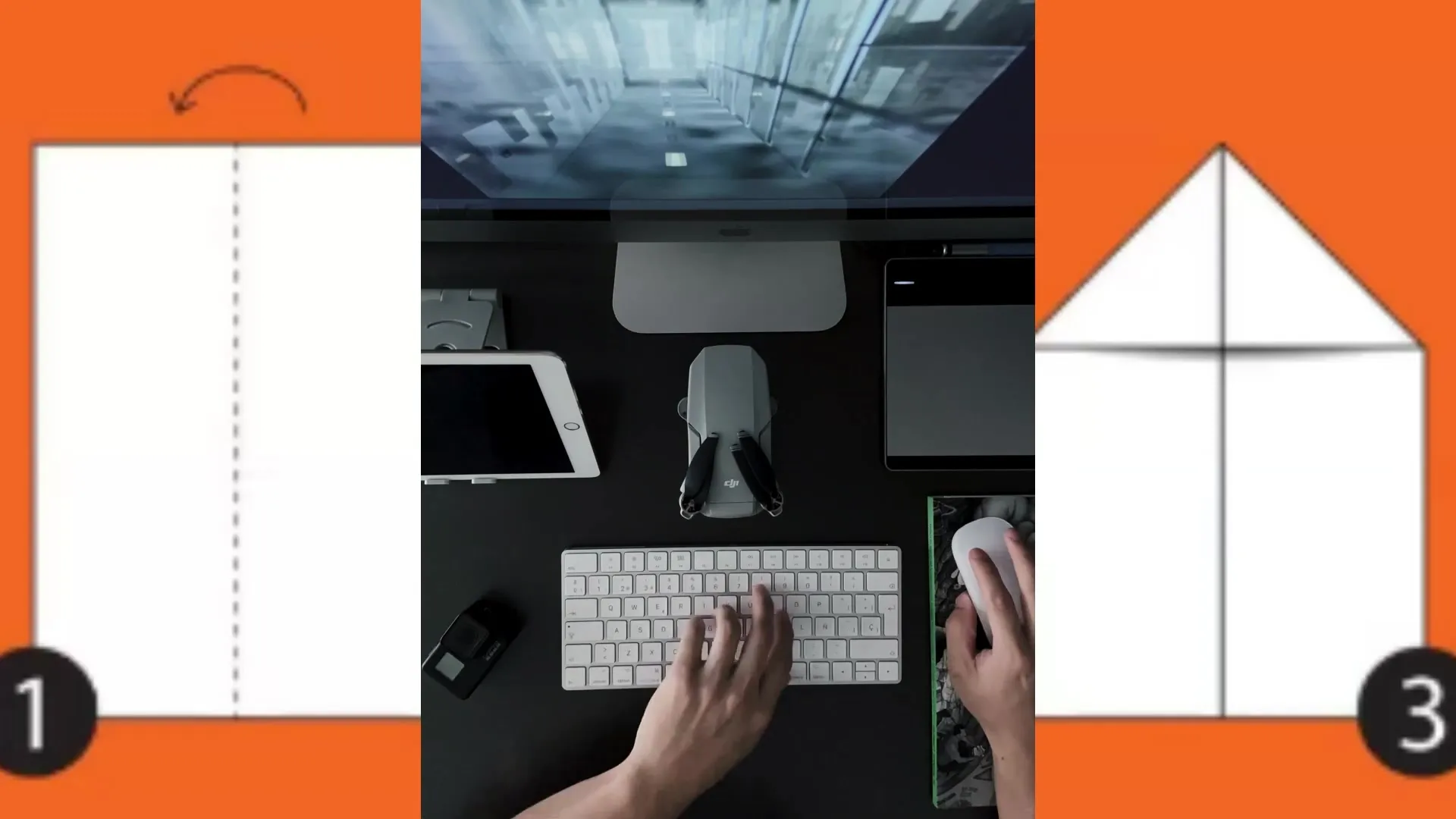
Steg 8: Användning av ytterligare funktioner
ElevenLabs erbjuder också möjligheten att översätta texter till olika språk. Om du vill nå en bredare publik kan du använda översättningsfunktionen och anpassa rösten om den nuvarande inte passar. På så sätt kan du effektivt anpassa innehållet för olika målgrupper.
Summering
I denna handledning har du lärt dig hur du skapar en förklaringsvideo med ElevenLabs utan att behöva prata själv. Med en tydlig förberedelse, kreativ användning och enkel ljudåterkoppling kan du effektivt och professionellt förmedla ditt läromaterial.
Vanliga frågor
Vad är ElevenLabs?ElevenLabs är ett verktyg för skapande av AI-genererat talinnehåll som gör det möjligt för dig att enkelt skapa ljud för videor.
Kan jag välja olika röster?Ja, ElevenLabs erbjuder olika röster som du kan välja utifrån dina preferenser.
Hur får jag mina ljudinnehåll?Efter att du har angett texten och klickat på "Generate", kan du enkelt ladda ner ljudet.


